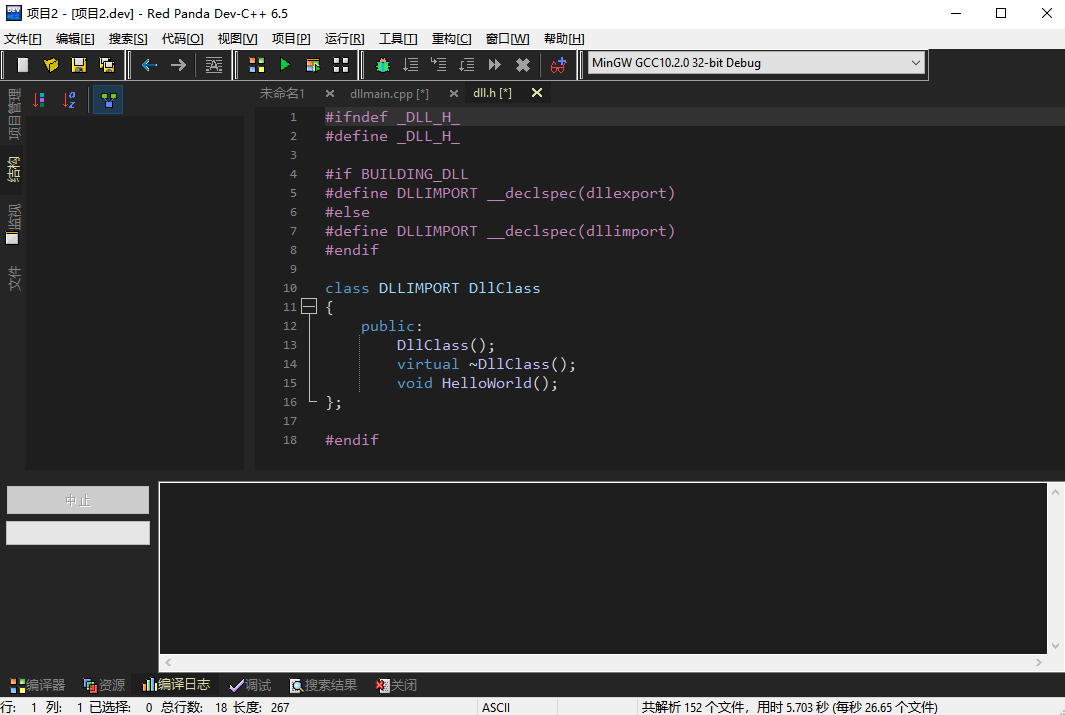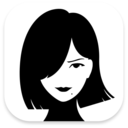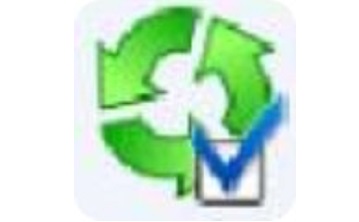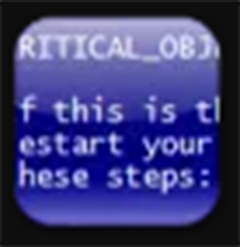- 详情
- 信息
- 相关
- 推荐
c语言编译器电脑版是一款功能强大的编程工具,专为C语言开发者设计,无论你是初学者还是有经验的程序员,c语言编译器电脑版都能满足你的需求,c语言编译器电脑版支持多种操作系统,让你可以在不同平台上顺畅地进行编码和调试哦,c语言编译器电脑版拥有详细的错误提示和调试工具,让你能够快速定位并解决代码中的问题,一起来下载c语言编译器电脑版吧!
c语言编译器电脑版安装步骤
1、在本站下载最新安装包,按提示安装
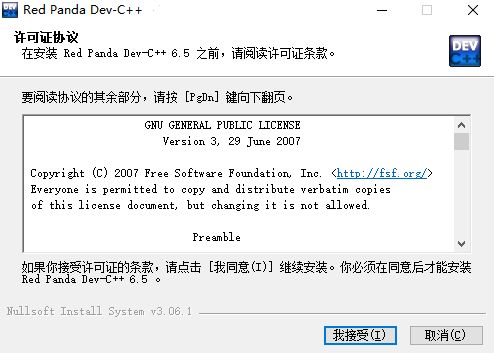
2、安装进行中,完成即可使用
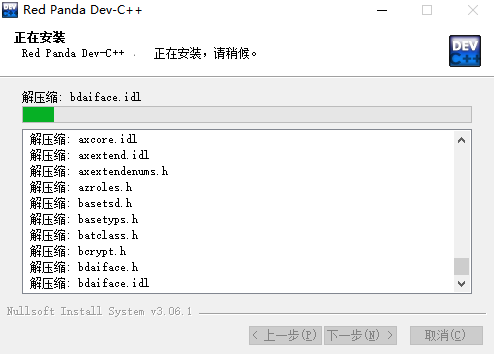
c语言编译器电脑版如何设置中文?
若在初始安装时错过了选择语言这一步骤,那么就需要在安装完成以后进行设置。具体设置步骤如下:
1、用户打开软件之后就可以选择中间进入。
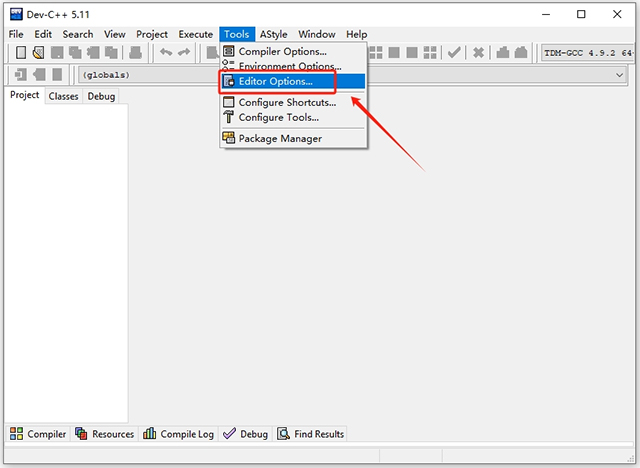
2、或者是刚开始手快没有选择“中文”也不要紧,这个时候用户可以点击菜单栏的Tools,并选择菜单中的Envirnoment Options,打开环境设置。
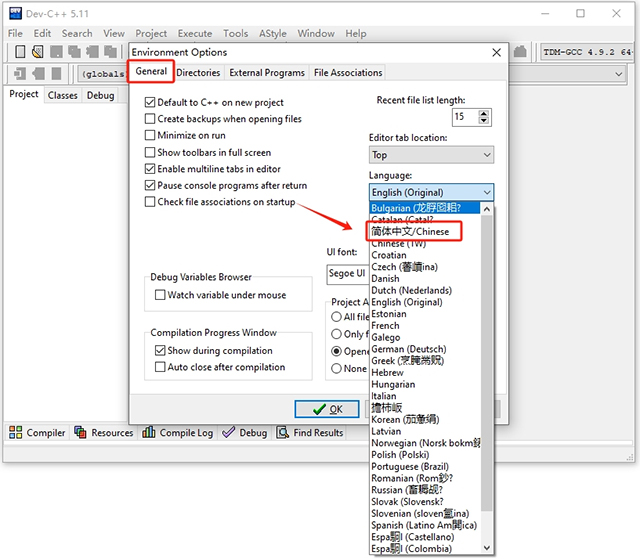
3、接下来,在弹出的anguage的蓝色位置处点击下拉框,选择简体中文,回车确定。
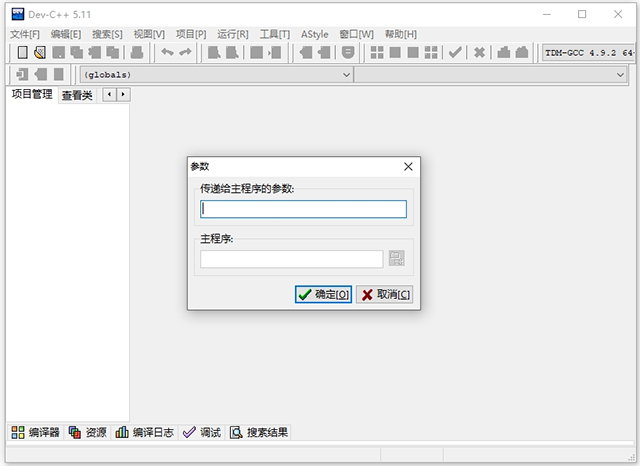
4、再次打开就整个软件界面都是中文了哦,更好的让用户进行操作使用。
使用c语言编译器电脑版如何编写C语言程序?
它支持单个源文件的编译,如果你的程序只有一个源文件(初学者基本都是在单个源文件下编写代码),那么不用创建项目,直接运行就可以;如果有多个源文件,才需要创建项目。
一、新建源文件
1、打开 Dev C++,在上方菜单栏中选择“文件 --》 新建 --》 源代码”:
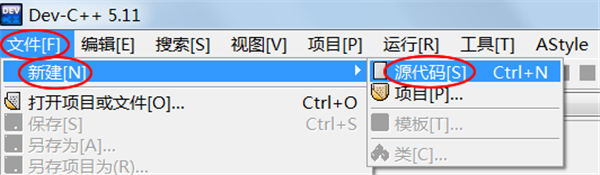
2、或者按下Ctrl+N组合键,都会新建一个空白的源文件,如下图所示:
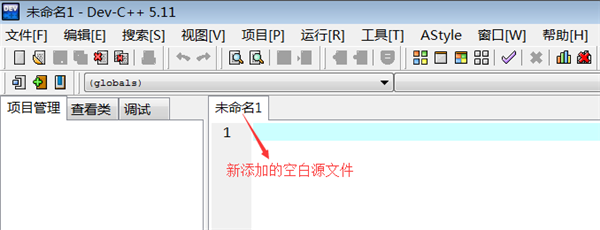
3、在空白文件中输入本文开头的代码:
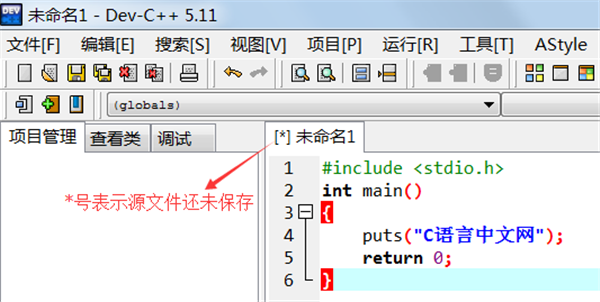
4、在上方菜单栏中选择“文件 --》 保存”,或者按下Ctrl+S组合键,都可以保存源文件。
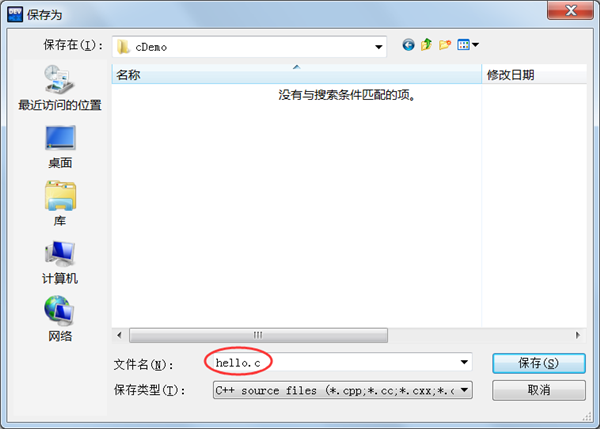
注意将源文件后缀改为.c。
小小的提示:C++是在C语言的基础上进行的扩展,C++已经包含了C语言的全部内容,所以大部分 IDE 默认创建的是C++文件。但是这并不影响使用,我们在填写源文件名称时把后缀改为.c即可,编译器会根据源文件的后缀来判断代码的种类。上图中,我们将源文件命名为hello.c。
二、生成可执行程序
1、在上方菜单栏中选择“运行 --》 编译”,就可以完成 hello.c 源文件的编译工作。
2、或者直接按下F9键,也能够完成编译工作,这样更加便捷。
如果代码没有错误,会在下方的“编译日志”窗口中看到编译成功的提示:
3、编译完成后,打开源文件所在的目录(本教程中是 E:cDemo),会看到多了一个名为hello.exe的文件,这就是最终生成的可执行文件。
4、之所以没有看到目标文件,是因为 Dev C++ 将编译和链接这两个步骤合二为一了,将它们统称为“编译”,并且在链接完成后删除了目标文件,所以我们看不到。
5、双击 hello.exe 运行,并没有输出“C语言中文网”几个字,而是会看到一个黑色窗口一闪而过。这是因为,程序输出“C语言中文网”后就运行结束了,窗口会自动关闭,时间非常短暂,所以看不到输出结果,只能看到一个“黑影”。
6、对上面的代码稍作修改,让程序输出“C语言中文网”后暂停下来:
纯文本复制
#include <stdio.h>
#include <stdlib.h>
int main()
{
puts("C语言中文网");
system("pause");
return 0;
}
system(“pause”);语句的作用就是让程序暂停一下。注意代码开头部分还添加了#include 《stdlib.h》语句,否则system(“pause”);无效。
7、再次编译,运行生成的 hello.exe,终于如愿以偿,看到输出结果了
8、按下键盘上的任意一个键,程序就会关闭。
9、实际开发中我们一般使用菜单中的“编译 --》 编译运行”选项:
10、或者直接按下F11键,这样能够一键完成“编译 --》 链接 --》 运行”的全过程,不用再到文件夹中找到可执行程序再运行。这样做的另外一个好处是,编译器会让程序自动暂停,我们也不用再添加system(“pause”);语句了。
11、删除上面代码中的system(“pause”);语句,按下F11键再次运行程序,
常见问题
一、怎么调字体大小?
1、如果你想要设置Dev C++中文版的的字体大小,只需点击上方栏目中的“工具”栏,选择其中的“编辑器选项”即可开始设置。
2、弹出编辑器属性的界面,点击显示栏,调整其中的大小与栏距,大家可以直接在“字体”框汇总看到字体随着字体大小的改变而改变。
3、如果你想要设置语法的字体与字体样式,只需在上一步勾选“使用自定义字体”,接着在语法中设置样式,由此也就完成了调整字体的全部内容。
二、如何使用DEV C++调试C语言程序?
1、设置断点,程序从起点执行到断点处暂停。
2、调试,按F5或点击调试开始调试。
3、点击“添加查看”,设置监控变量。点击“调试”开始调试。点击“下一步”,开始单步执行。
4、点击“停止执行”,调试结束。
- 当前版本6.5
- 系统要求winall
- 是否收费免费(软件内购买项目)
- 软件语言中文
- 权限点击查看
- 隐私说明查看详情